PC’de PlayStation VR nasıl kullanılır?

PC’de PlayStation VR kullanımı
PC destekli VR oyunlarını ve deneyimlerini yaşamak için en iyi yol olmasa da , PlayStation VR kulaklığınızı PC’nizde veya hareket kontrol cihazlarınızda kullanmanın bir yolu var. Bazı mobil oyunları klavye ve fare / denetleyici desteği sunan Standing VR oyunlarını denemenizi öneririm.
Her iki durumda da, özellikle de favori oyunlarınızdan birinin VR desteği varsa, buna değer. PC’nizde PlayStation VR’yi nasıl kuracağınızı ve kullanacağınızı burada bulabilirsiniz.
PC’de PlayStation VR nasıl kullanılır?
PlayStation VR’yi kullanmanın ilk adımı, PC’nizi ve PSVR kulaklığınızın birbirine “konuşmasını” sağlayan üçüncü parti yazılım olan Trinus PSVR‘yi indirip yüklemektir.
1. Trinus VR web sitesine gidin ve yükleyiciyi indirmek için Download Trinus PSVR’yi tıklayın.
2. Trinus PSVR yükleyicisini çalıştırın ve yazılımı yüklemek için ekrandaki talimatları izleyin.

Trinus PSVR PC’nize yüklendikten sonra, bir sonraki adım kulaklıklı mikrofon setini bağlamak ve çözünürlük ayarlarını yapmaktır. PSVR 1080p’de en iyi şekilde çalışır, bu yüzden ekran çıkışınızın buna uyduğundan emin olmak istersiniz.
1. HDMI kablosunu PSVR işlem ünitesindeki PS4 HDMI bağlantı noktasına takın.
2. HDMI kablosunun diğer ucunu PC’nizdeki HDMI bağlantı noktasına takın. Yalnızca DisplayPort’unuz varsa, bir adet HDMI-to-DisplayPort adaptörünü satın alın.
3. USB kablosunun bir ucunu işlem ünitesine, diğerini PC’nize, mümkünse bir USB 3.0 bağlantı noktasına takın.
4. PSVR kulaklığınızı işlem ünitesine takın ve son olarak güç kablosunu elektrik prizine takın.
5. Kulaklığı açmak için hat içi uzaktan kumandadaki güç düğmesine basın. PC daha sonra kulaklığı ikinci bir ekran olarak tanımalıdır.
6. Bilgisayarda, Ayarlar> Sistem> Ekran’a gidin ve Çoklu Ekranlar alt başlığı altında Bu ekranları genişlet’i seçin.
7. Çözünürlük altında, 1920 x 1080’yi seçin.
8. Uygula’ya tıklayın.
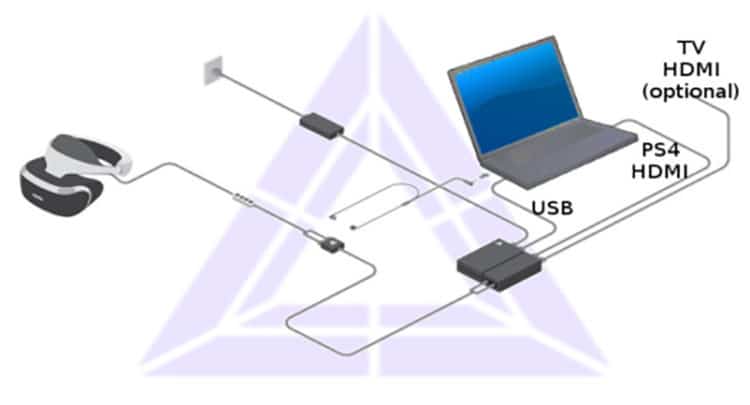
Artık PlayStation VR kulaklığınızı PC’nize bağladığınıza göre, en sevdiğiniz Steam oyunlarını oynamak için Trinus PSVR ve Steam VR’yi yapılandırma zamanı.
1. Başlat menüsünde (veya Masaüstünde) Trinus PSVR’yi sağ tıklatın ve Yönetici olarak Çalıştır’ı seçin.
2. Yükle’ye tıklayın. Trinus PSVR daha sonra Steam kütüphanenizi otomatik olarak bulmalıdır.
3. Ana sekmesine tıklayın, PSVR Ekranının yanındaki açılır menüyü seçin ve DISPLAY1 seçeneğini seçin.
4. PSVR Modunun yanındaki açılır menüyü tıklayın ve VR’yi seçin. VR’de standart 2D oyunlarını oynamak istiyorsanız Sinematik modunu seçebilirsiniz.
5. Görünümünüzü PSVR’de sıfırlamak için klavyenizdeki bir tuşu bağlamak için Görünümü Sıfırla’nın yanındaki Ata’yı tıklayın. PlayStation’ın aksine, hareket bilgilerini yakalayacak kamera yok, bu yüzden hepsi (bazen) izleme işlemini biraz yanlış bir şekilde yapabilen dahili sensörlerden geliyor.
6. Fare kaydırma tekerleğini kullanarak oyundayken yakınlaştırmak istiyorsanız, Fare Tekerleğini Kullan’ın yanındaki onay kutusunun işaretli olduğundan emin olun.
7. PSVR’nizin düz bir yüzeyde olduğundan emin olun ve kalibrasyona başlamak için Başlat’a tıklayın.
8. Başlat menüsünde veya Masaüstündeki Buhar simgesine sağ tıklayın ve Yönetici Olarak Çalıştır’ı tıklayın.
9. VR simgesini seçin.
10. Oda Kurulumu Çalıştır> Sadece Ayakta Durun> Sonraki> Merkez Kalibre Et> İleri’yi tıklayın ve boyunuzu yükseklik alanına inç veya cm olarak girin. Ardından, Zemin Kalibre Et> İleri> Bitti’yi tıklayın.
11. Başarılı olursa, PSVR kulaklığınız için hazır olan bölünmüş görünümde ekranınızdaki SteamVR Home açılır penceresini görmelisiniz. Pencerenin vurgulandığından emin olun ve pencereyi kulaklığa taşımak için Windows tuşu + Shift + Sağ ok tuşuna basın.

Bu kadar! Artık klavye ve fare desteği sunan herhangi bir Steam VR oyununu oynamanız gerekir. HTC Vive veya Oculus Rift gibi ortamlarda dolaşmaya veya fiziksel olarak etkileşime giremezsiniz, ancak PC ile kullanım için sizi ikinci bir kulaklık satın alma zahmetinden kurtaracaktır.
_________________________________________________________________________________________________
UYARI: Web sitemiz üzerinde bulunan tüm yazılar, görseller ve tüm materyaller Eniyiandroid.com 'a aittir. Kaynak belirtilmeden site içeriği kopyalanamaz, alıntı yapılamaz, başka yerde yayınlanamaz.
Konu Hakkında Androidseverlerden daha fazla bilgi almak için görüşlerinizi yorum yaparak paylaşabilirsiniz.









Yorum yaz